-
-
-
ファイル転送
This content has been machine translated dynamically.
Dieser Inhalt ist eine maschinelle Übersetzung, die dynamisch erstellt wurde. (Haftungsausschluss)
Cet article a été traduit automatiquement de manière dynamique. (Clause de non responsabilité)
Este artículo lo ha traducido una máquina de forma dinámica. (Aviso legal)
此内容已经过机器动态翻译。 放弃
このコンテンツは動的に機械翻訳されています。免責事項
이 콘텐츠는 동적으로 기계 번역되었습니다. 책임 부인
Este texto foi traduzido automaticamente. (Aviso legal)
Questo contenuto è stato tradotto dinamicamente con traduzione automatica.(Esclusione di responsabilità))
This article has been machine translated.
Dieser Artikel wurde maschinell übersetzt. (Haftungsausschluss)
Ce article a été traduit automatiquement. (Clause de non responsabilité)
Este artículo ha sido traducido automáticamente. (Aviso legal)
この記事は機械翻訳されています.免責事項
이 기사는 기계 번역되었습니다.책임 부인
Este artigo foi traduzido automaticamente.(Aviso legal)
这篇文章已经过机器翻译.放弃
Questo articolo è stato tradotto automaticamente.(Esclusione di responsabilità))
Translation failed!
ファイル転送
Linux VDAとクライアントデバイス間のファイル転送がサポートされています。この機能は、クライアントデバイスがHTML5のsandbox属性をサポートするWebブラウザーを実行している場合に使用できます。HTML5のsandbox属性は、ユーザーがHTML5向けまたはChrome向けCitrix Workspaceアプリを使用して仮想デスクトップやアプリにアクセスできるようにします。
注:
ファイル転送機能はHTML5向けおよびChrome向けCitrix Workspaceアプリで使用できます。
公開アプリおよびデスクトップセッション内で、ファイル転送機能によってLinux VDAおよびクライアントデバイス間のファイルのアップロードおよびダウンロードが可能になります。ファイルをクライアントデバイスからLinux VDAにアップロードするには、Citrix Workspaceアプリのツールバーの [アップロード] アイコンをクリックして、ファイルダイアログから目的のファイルを選択します。ファイルをLinux VDAからクライアントデバイスにダウンロードするには、[ダウンロード] アイコンをクリックします。アップロードまたはダウンロード中にファイルを追加できます。一度に最大100個のファイルを転送できます。
![]()
注:
Linux VDAとクライアントデバイス間でファイルのアップロードおよびダウンロードを実行するには、Citrix Workspaceアプリのツールバーを有効にしてください。
ファイルをドラッグアンドドロップできるバージョンのCitrix Workspaceアプリを使用できます。
自動ダウンロードはファイル転送の拡張機能です。VDAの自分のデバイスに保存ディレクトリにファイルをダウンロードまたは移動すると、クライアントデバイスに自動的に転送されます。
注:
自動ダウンロードでは、[デスクトップとクライアント間のファイル転送を許可する] および [デスクトップからファイルをダウンロード] ポリシーを [許可] に設定する必要があります。
以下は自動ダウンロードの使用例です:
-
ファイルを自分のデバイスに保存にダウンロードする場合
公開デスクトップとWebブラウザーアプリのセッションでWebサイトからダウンロードしたファイルは、VDAの自分のデバイスに保存ディレクトリに保存して、クライアントデバイスに自動的に転送することができます。自動ダウンロードを機能させるには、Webブラウザーのデフォルトのセッション内ダウンロードディレクトリを 自分のデバイスに保存に設定し、HTML5向けまたはChrome向けCitrix Workspaceアプリを実行するWebブラウザーでローカルのダウンロードディレクトリを設定します。
-
ファイルを自分のデバイスに保存に移動またはコピーする場合
公開デスクトップセッションで目的のファイルを選択し、クライアントデバイスで使用するために自分のデバイスに保存ディレクトリに移動またはコピーします。
ファイル転送のポリシー
Citrix Studioを使用してファイル転送ポリシーを設定できます。デフォルトでは、ファイル転送は有効になっています。
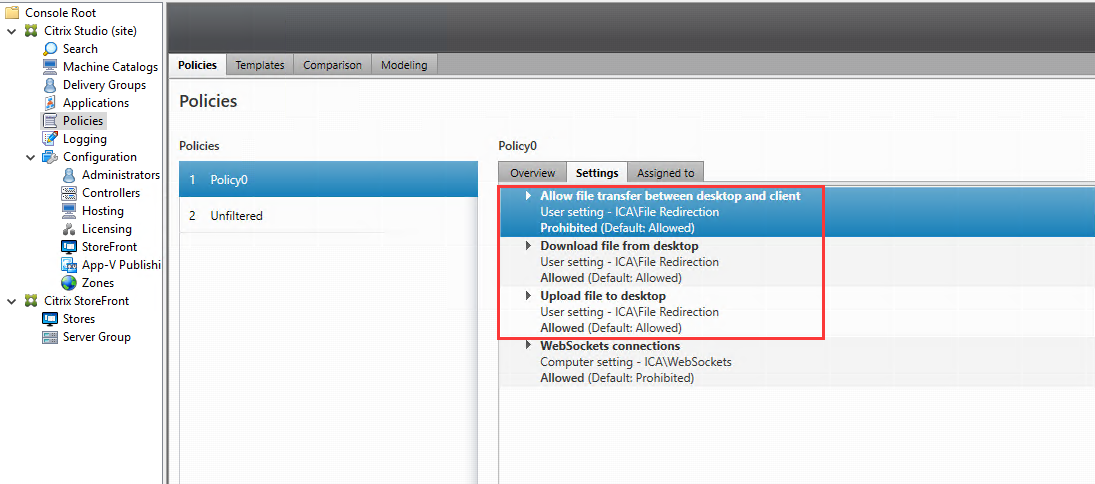
ポリシーの説明:
-
デスクトップとクライアント間のファイル転送を許可する。Citrix Virtual Apps and Desktopsセッションとユーザーデバイス間でのユーザーによるファイル転送を許可または拒否します。
-
デスクトップからのファイルのダウンロード。Citrix Virtual Apps and Desktopsセッションからユーザーデバイスへのユーザーによるファイルのダウンロードを許可または拒否します。
-
デスクトップへのファイルのアップロード。ユーザーデバイスからCitrix Virtual Apps and Desktopsセッションへのユーザーによるファイルのアップロードを許可または拒否します。
注:
デスクトップからファイルをダウンロードおよびデスクトップにファイルをアップロードポリシーを有効にするには、デスクトップとクライアント間のファイル転送を許可するポリシーを [許可] に設定します。
使用状況
HTML5向けCitrix Workspaceアプリでファイル転送機能を使用するには:
-
Citrix Studioで、WebSockets接続ポリシーを [許可] に設定します。
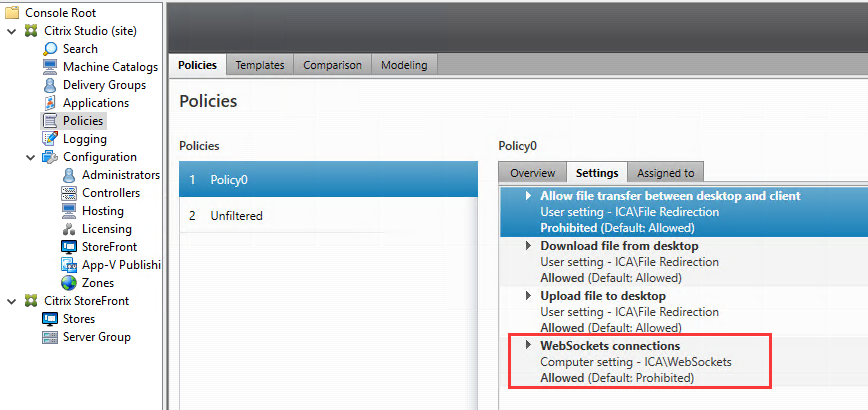
-
Citrix Studioで前述のファイル転送ポリシーからファイル転送を有効にします。
-
Citrix StoreFront管理コンソールで [ストア] をクリックし、[Receiver for Webサイトの管理] ノード、[常にReceiver for HTML5を使用] オプションを選択して、Citrix Receiver for HTML5を有効にします。
![[常にReceiver for HTML5を使用]オプション選択の画像](/en-us/linux-virtual-delivery-agent/2303/media/always-use-receiver-for-html5.png)
-
仮想デスクトップまたはWebブラウザーアプリのセッションを開始します。Linux VDAとクライアントデバイス間で1つまたは複数のファイル転送を実行します。
Chrome向けCitrix Workspaceアプリでファイル転送機能を使用するには:
-
前述のファイル転送ポリシーからファイル転送を有効にします。
-
ChromeウェブストアからCitrix Workspaceアプリを入手します。
ChromeアプリページからChrome向けCitrix Workspaceアプリを追加済みの場合は、この手順を省略します。
-
Google Chromeの検索ボックスに「Citrix Workspace for Chrome」と入力します。検索アイコンをクリックします。
-
検索結果でChromeウェブストアへのURLをクリックすると、Citrix Workspaceアプリを入手できます。
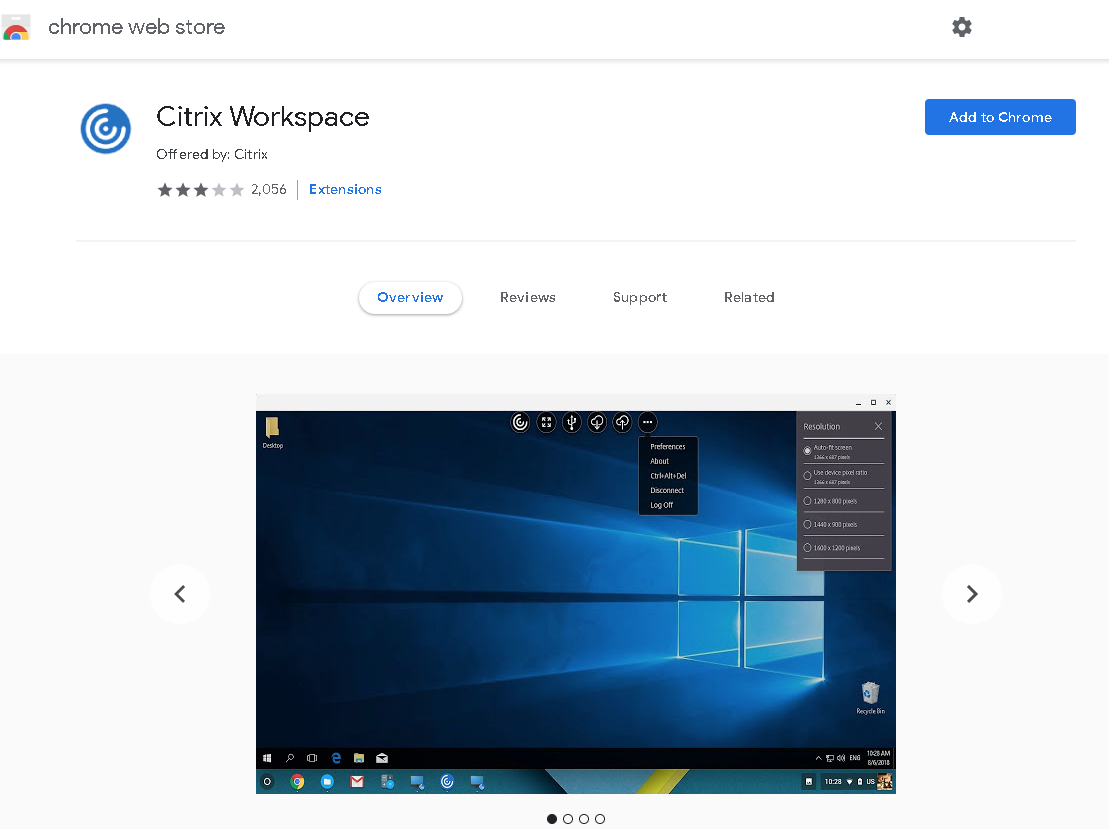
-
[Chromeに追加] を選択して、Citrix WorkspaceアプリをGoogle Chromeに追加します。
-
-
ChromeアプリページでChrome向けCitrix Workspaceアプリをクリックします。
-
StoreFrontストアのURLを入力して接続します。
既に入力済みの場合はこの手順を省略します。
-
仮想デスクトップまたはアプリのセッションを開始します。Linux VDAとクライアントデバイス間で1つまたは複数のファイル転送を実行します。
共有
共有
This Preview product documentation is Citrix Confidential.
You agree to hold this documentation confidential pursuant to the terms of your Citrix Beta/Tech Preview Agreement.
The development, release and timing of any features or functionality described in the Preview documentation remains at our sole discretion and are subject to change without notice or consultation.
The documentation is for informational purposes only and is not a commitment, promise or legal obligation to deliver any material, code or functionality and should not be relied upon in making Citrix product purchase decisions.
If you do not agree, select I DO NOT AGREE to exit.